文章详情页
Win7旗舰版资源管理器未响应怎么回事?
浏览:4日期:2022-08-24 18:14:12
Win7旗舰版仍然有很大一部人在使用,这是因为Win7旗舰版强大的兼容性,但在使用的过程当中,也会遇到一些系统上的麻烦,比如最常见的就是Win7旗舰版资源管理器未响应怎么回事?来和好吧啦网小编一起学习一下Win7旗舰版资源管理器未响应解决方法。
方法如下
1、在文件夹选项中【查看】在单独的进程打开文件夹窗口选项【勾选】。
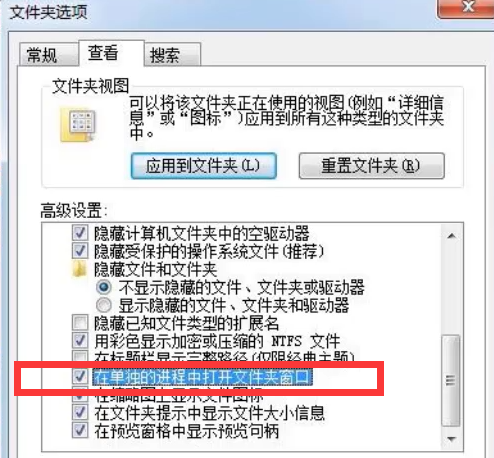
2、点击开始,选择所有程序,再单击附件。
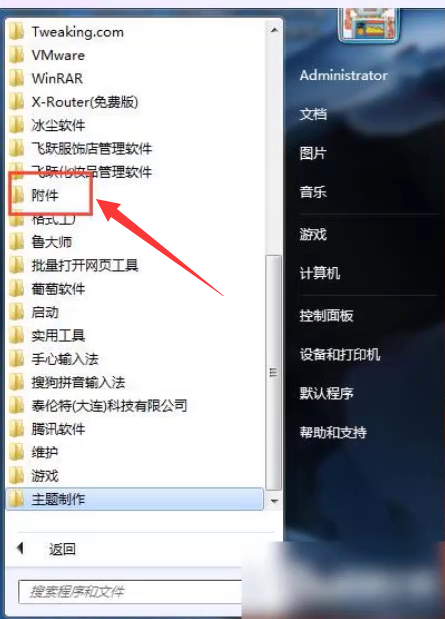
3、按住shift的同时再右键单击【资源管理器】,选择属性。
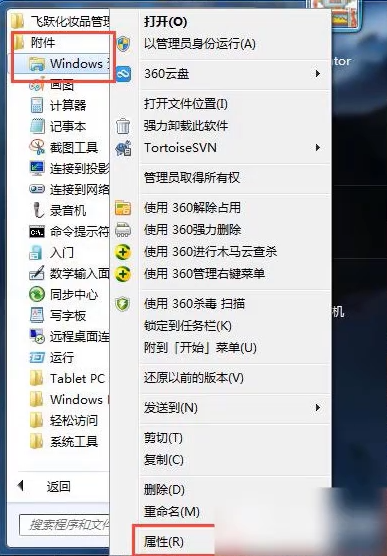
4、选择【快捷方式】,在【目标】中输入【%windr%explorer.exe】。
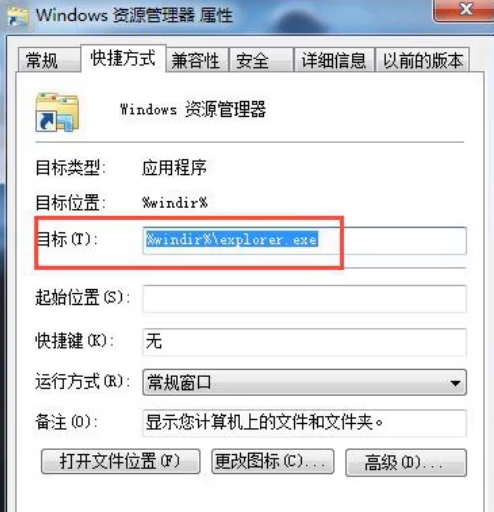
5、单击 下面的【打开文件位置】按钮,在弹出的窗口上双节【explorer.exe】确认即可。
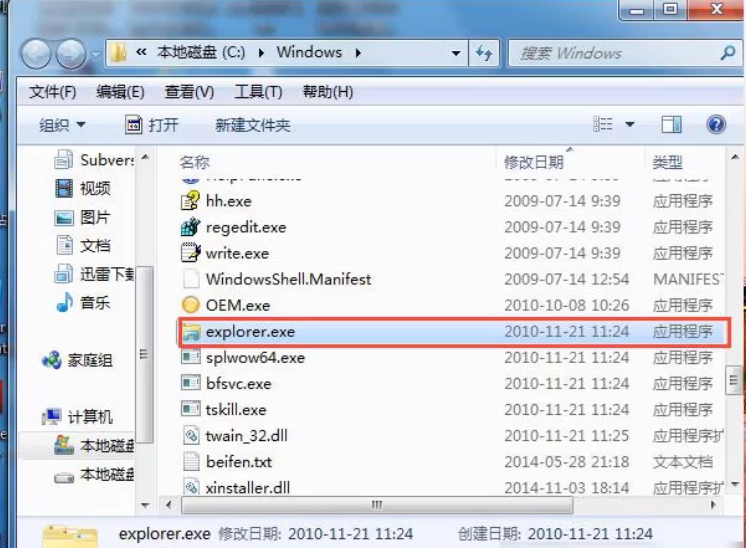
相关文章:
1. Linux Mint系统怎么卸载程序? Linux卸载不需要应用的技巧2. Win10系统360浏览器搜索引擎被劫持解决方法 3. ThinkPad X13如何用U盘重装系统?ThinkPad X13使用U盘重装系统方法4. Win10可以禁用的服务有哪些?Windows10哪些服务项可以禁用?5. 统信UOS系统怎么禁止窗口特效? 统信关闭窗口特效的技巧6. 5代处理器能升级Win11吗?5代处理器是否不能升级Win11详情介绍7. Win11/Win10 上提供“试用”按钮 微软计划用“OneOutlook”替代原生“Mail”应用8. Centos 7安装Rclone如何用命令同步国外网盘文件?9. Debian图标怎么横向排列? Debian11 Xfce横排桌面图标的技巧10. uos截图保存在哪? UOS设置截图图片保存位置的技巧
排行榜

 网公网安备
网公网安备